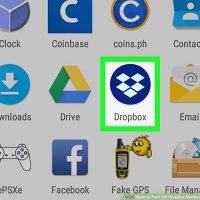چگونه شخصی را به Dropbox از طریق Android دعوت کنیم
پنج شنبه ۲۶ دی ۱۳۹۸- 581 views
- 0
چگونه شخصی را به Dropbox از طریق Android دعوت کنیم در این مقاله به شما آموزش می دهیم که چگونه ایمیلی را به مخاطب خود ارسال کنید و آنها دعوت کنید تا از حساب Dropbox استفاده کنند. خلاصه برنامه Dropbox را باز کنید. روی آیکون سه خط افقی ضربه بزنید. روی Settings ضربه بزنید. به پایین بروید و روی Invite friends ضربه بزنید. نام یا ایمیل مخاطب را وارد کنید. روی آیکون ارسال ضربه بزنید. مراحل : ۱. برنامه Dropbox را در Android خود باز کنید. می توانید این برنامه را در فهرست برنامه های خود پیدا کنید. اگر به طور خودکار وارد حساب کاربری خود در Dropbox نشده اید ، روی SIGN IN WITH GOOGLE ضربه بزنید و آدرس ایمیل را وارد کنید. ۲. روی آیکون سه خط افقی ضربه بزنید. این دکمه در گوشه سمت چپ صفحه قرار دارد. ۳. روی Settings در صفحه سمت چپ ضربه بزنید. ۴. به پایین صفحه بروید و روی Invite friends ضربه بزنید. این گزینه در قسمت “Get space” قرار دارد. ۵. نام یا آدرس ایمیل مخاطب را در قسمت “Name or email” وارد کنید. اگر این اولین بار است که دوستان خود را دعوت می کنید […]








![اصلی ترین تفاوت ۴K و UHD در چیست ؟ [نقد و بررسی] اصلی ترین تفاوت ۴K و UHD در چیست ؟ [نقد و بررسی]](https://tarfandha.org/wp-content/uploads/2021/11/اصلی-ترین-تفاوت-4K-و-UHD-در-چیست-125x125.jpg)